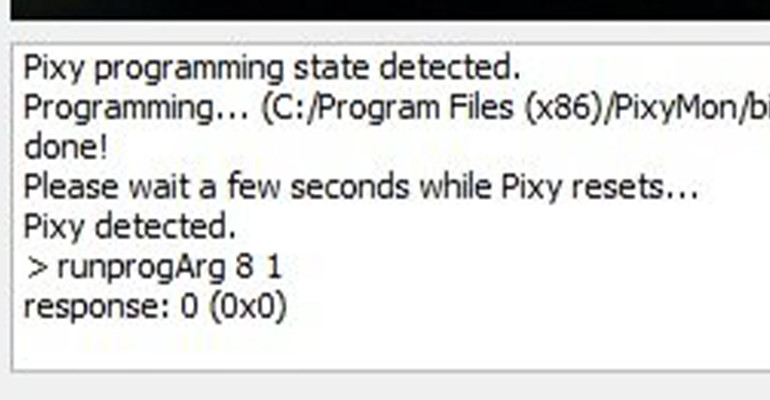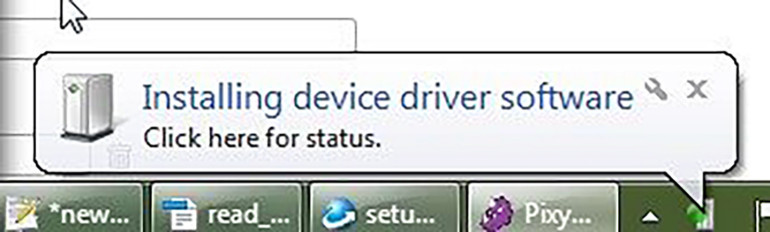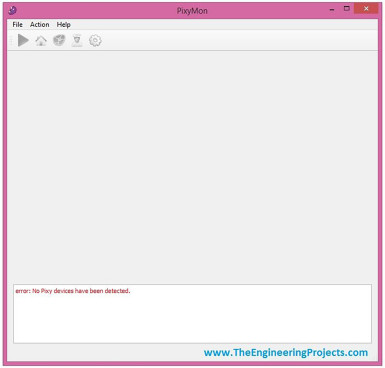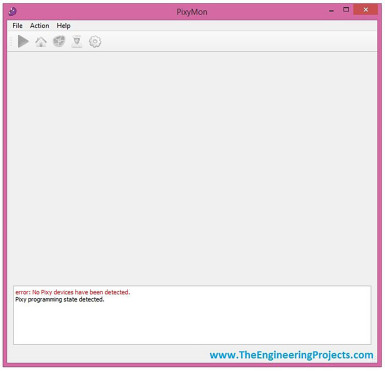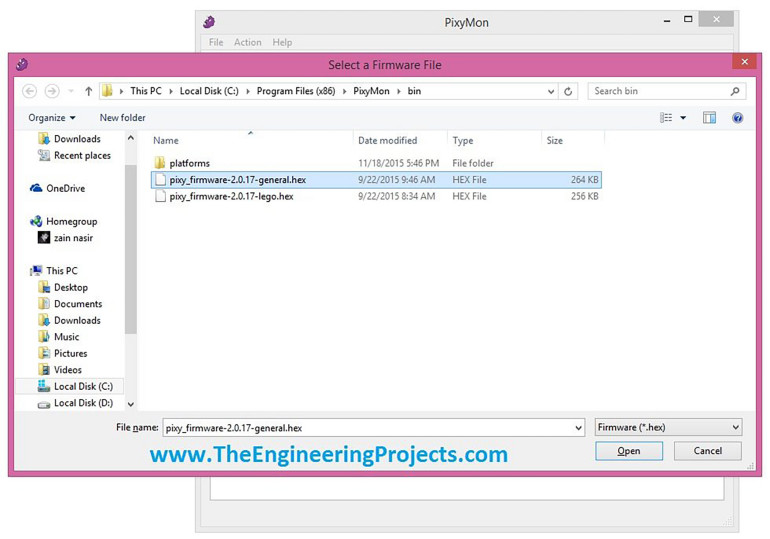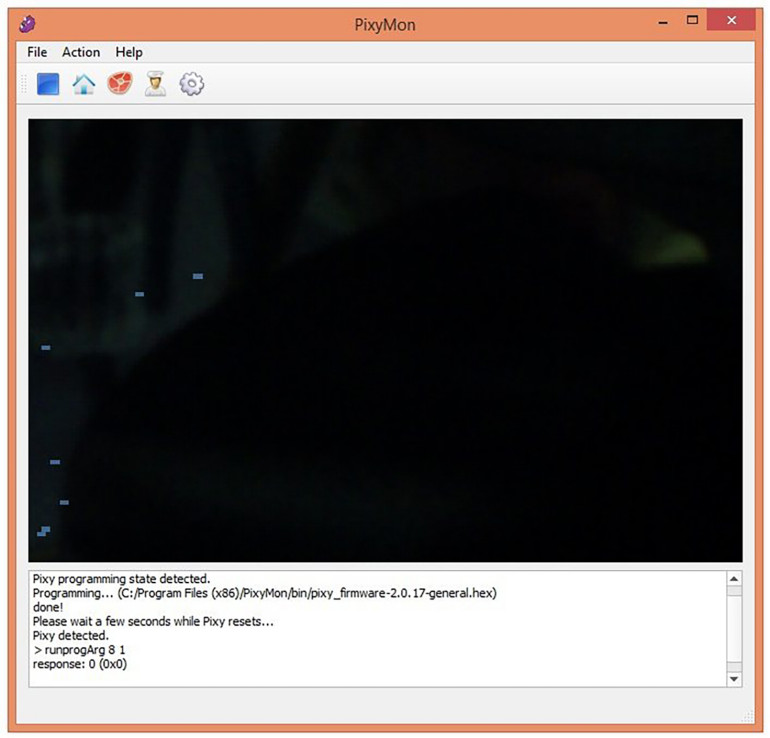Do tej pory widzieliśmy dwa poradniki na temat modułu Pixy Camera. W pierwszym z nich widzieliśmy jak rozpocząć pracę z kamerą Pixy, zaś po nim zobaczyliśmy jak zainstalować oprogramowanie kamery Pixy, które nazywa się PixyMon. Tak więc, mam nadzieję, że oprogramowanie kamery Pixy jest już zainstalowane i mamay do dyspozycji moduł Pixy Camera wraz z przewodem USB na Mini USB. Ponieważ w tym poradniku podłączymy nasz moduł kamery Pixy z komputerem i załadujemy najnowszy firmware do naszego modułu Pixy Camera. Nie jest zbyt trudne i będzie bułką z masłem jeśli będziemy uważnie śledzić wszystkie instrukcje.
Kamera Pixy jest dostarczana ze starym firmware, które zostało wgrane w czasie jej produkcji. Ale z czasem, firmware jest ciągle uaktualniany i stąd w celu uczynienia modułu Pixy Camera kompatybilnym z nowym oprogramowaniem, musimy uaktualnić firmware kamery Pixy, co też będziemy robić w tym poście. Nie mamy jeszcze podłączonego naszego modułu Pixy Camera do komputera, więc kiedy podłączymy go po raz pierwszy, będzie najpierw instalować sterownik dla USB płytki kamery Pixy, a następnie będziemy mogli ściągnąć na nią najnowszy firmware. Tak więc, przed wgraniem firmware do kamery Pixy, najpierw spójrzmy na to jak zainstalować sterownik dla modułu Pixy Camera.
Jak zainstalować sterownik dla kamery Pixy?
Podłączamy nasz przewód USB do kamery Pixy od strony USB mini i podłączamy stronę USB do komputera.
Teraz, gdy podłączymy kamerę Pixy po raz pierwszy, na pasku zadań pojawi się małe okienko, jak pokazano na poniższym zrzucie ekranu.
Nie trzeba nic robić. Zostanie zainstalowana automatycznie. Przetestowałem go na Windows 8 i działa jak złoto, bez żadnych problemów.
Teraz gdy mamy zainstalowane sterowniki dla kamery Pixy, odłączamy jej gniazdo USB i zobaczymy jak wgrać do niej najnowszy firmware.
Przesłanie najnowszego firmware na kamerę Pixy
Mam nadzieję, że gniazdo USB kamery Pixy mamy już odłączone od komputera.
W momencie pisania tego postu, najnowszy dostępny firmware to 2.0.17.
Mam nadzieję, że mamy już pobrany najnowszy firmware dla kamery Pixy, więc teraz otwórzmy oprogramowanie PixyMon i w pierwszej chwili będzie ono wyglądało tak jak na poniższym zrzucie ekranu.
Teraz wciskamy biały przycisk na kamerze Pixy i podłączamy USB do komputera, ciągle wciskając przycisk.
Po podłączeniu USB i wykryciu USB, puszczamy przycisk i otrzymujemy w swoim PixyMon następujący widok.
Jak widać na powyższym zrzucie ekranu, nasza kamera Pixy została wykryta, a ponieważ wcisnęliśmy przycisk, przeszła w stan programowania.
Wkrótce po tym otworzy się okienko jak na poniższym rysunku.
Teraz przejdziemy do pobranego firmware, który w moim przypadku nazywa się pixy_firmware-2.0.17-general.hex, więc wybrałem go i nacisnąłem Otwórz.
To automatycznie zainstaluje firmware i zrestartuje kamerę Pixy i otrzymamy następującą rzecz w swoim PixyMon.
To wszystko. Teraz kamera Pixy zacznie wysyłać nam wideo, a w okienku wyjściowym możemy zobaczyć, że najpierw został zainstalowany firmware, a następnie miał miejsce reset i teraz urządzenie jest gotowe do użycia.
Właśnie wgraliśmy najnowszy firmware do naszej kamery Pixy, podłączyliśmy ją do komputera i uruchomiliśmy PixyMon.
W następnym poradniku, zobaczymy jak wyszkolić naszą kamerę Pixy używając PixyMon.